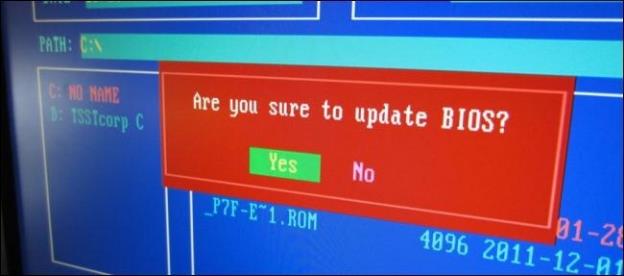Epic99.com – Cara update BIOS PC dan Laptop. BIOS merupakan singkatan dari Basic Input Output System yang tidak lain adalah perangkat lunak dalam bahasa assembly untuk mengatus fungsi dasar pada perangkat keras baik PC maupun laptop. Selain untuk untuk meningkatkan kinerja sistem menjadi lebih stabil, disarankan untuk kamu melakukan update pada BIOS.
Selain itu dengan melakukan update BIOS nantinya perangkat akan lebih kompatibel dengan system terbaru yang lengkap dengan fiturnya.
Pada artikel kali ini akan dijelaskan mengenai update BIOS Windows untuk kamu yang belum paham.
Cara update BIOS
Sebenarnya cara update BIOS terbilang cukup mudah dilakukan. Namun tidak jarang pengguna merasa bingung dan terjadi kegagalan saat melakukan update. Terlebih lagi jika update BIOS mengalami kegagalan maka akan berpengaruh pada motherboard yang rusak bahkan hingga perangkat yang matot.
Ada beberapa cara yang bisa kamu lakukan untuk update BIOS Windows yakni melalui situs masing-masing type perangkat atau bisa juga melalui flashdisk.
1. Update BIOS melalui situs
Sebelum langsung pada cara melakukan update BIOS, kamu diharuskan untuk mendownload file update BIOS terlebih dahulu melalui situs dari masing-masing type perangkat. Berikut beberapa langkahnya yang bisa kamu praktekkan :
- Pastikan kamu mengetahui system model yang ada pada perangkatmu.
- Caranya dengan klik logo Windows lalu ketik msinfo dan pilih System Information.
- Selanjutnya pada bagian System Model, nantinya kamu bisa menemukan model komputer beserta informasi yang dibutuhkan saat ingin mencari update BIOS.
- Lalu pada bagian BIOS Version/Date, kamu akan menemukan perusahaan produsen BIOS, model komputer, dan tanggal terakhir update.
- Jika sudah mengetahui model komputer beserta produsen BIOS, selanjutnya kamu bisa mendownload file update BIOS berdasarkan type perangkat atau bisa melalui tabel dibawah.
- Kemudian jika nantinya sudah selesai download file update BIOS, kamu bisa mencari file yang sudah didownload dan buka filenya.
- Carilah pada bagian Updates, Support, atau Downloads untuk mendownload update BIOS.
- Tunggu beberapa saat hingga prosesnya selesai.
| Type Perangkat | Link Download File Update BIOS |
|---|---|
| Cara update BIOS type ASUS | Link download file update |
| Cara update BIOS type ECS | Link download file update |
| Cara update BIOS Gigabyte | Link download file update |
| Cara update BIOS type MSI | Link download file update |
| Cara update BIOS American Megatrends (AMI) | Link download file update |
| Cara update BIOS ASRock | Link download file update (Lanjutkan dengan pilih menu Support |
| Cara update BIOS Merek Toshiba | Link download file update |
| Cara update BIOS Merek Acer | Link download file update |
| Cara update BIOS Merek Dell | Link download file update |
| Cara update BIOS Merek HP | Link download file update |
2. Update BIOS melalui Flashdisk
Cara selanjutnya yang bisa kamu gunakan untuk melakukan update BIOS adalah melalui flashdisk. Cara ini terbilang tidak terlalu ribet dan tentunya kamu tidak akan merasa kesulitan.
Berikut ini beberapa langkahnya :
- Pastikan laptop dalam kondisi yang terhubung dengan listrik agar tidak mati saat sedang melakukan update.
- Download file BIOS bisa melalui tabel diatas.
- Jika file yang sudah didownload dalam bentuk RAR, maka kamu bisa melakukan ekstrak file terlebih dahulu.
- Selanjutnya sambungkan flashdisk ke perangkat PC ataupun laptop.
- Pastikan sebelumnya kamu menggunakan flashdisk kosong yang hanya berisi file update BIOS saja.
- Copy file update BIOS ke flashdisk.
- Masuk ke halaman BIOS dengan cara restart PC atau laptop, klik F12 atau Del, atau Esc tergantung type dan merek perangkat.
- Setelah masuk ke BIOS maka nantinya kamu akan masuk pada update Tool.
- Klik tab Boot, aktifkan pilihan Flash.
- Terakhir buka tab Advanced dan pilih Start Flash.
- Tunggu beberapa saat hingga prosesnya selesai maka nantinya perangkat akan melakukan restart dengan sendirinya.
Demikian cara melakukan update BIOS pada PC dan laptop yang bisa kamu praktekkan. Kamu bisa menggunakan cara yang mana saja sesuai dengan keinginan.
Baca Juga :
- 4 Cara Mudah Masuk BIOS di Berbagai Merek Laptop
- 6 Aplikasi Pemesanan Tiket Bioskop Online 2022
- Penyebab dan Cara Mengatasi Layar Laptop Black Screen
- Panduan Lengkap Install Windows 11 Menggunakan Flashdisk
***